WebM إلى GIF - أفضل 3 محولات من WebM إلى GIF
ويب إم هو تنسيق ملف يعتمد على ملف تعريف Matroska الذي يدعم بشكل أساسي تدفقات الفيديو VP8 وتدفق الصوت Vorbis. تنسيق WebM هو أحد أنواع بدائل GIF ويمكن استخدامه بحرية في علامات فيديو HTML5. ومع ذلك ، لأسباب مختلفة ، تحتاج إلى ذلك تحويل WebM إلى GIF. هل تعرف كيفية إنشاء صورة GIF متحركة من فيديو WebM؟
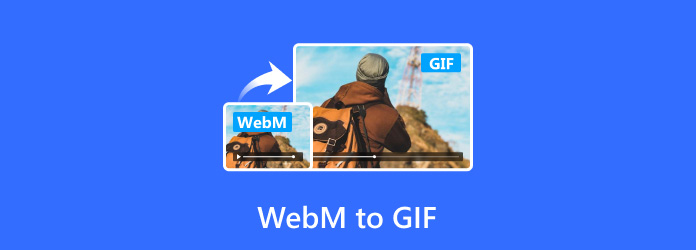
إذا لم يكن لديك الكثير من الخبرة السابقة في تحرير الفيديو ، فيمكنك الاعتماد على بعض محول WebM إلى GIF الخاص بجهات خارجية لإنشاء صور GIF من ملفات WebM الخاصة بك. بالنظر إلى حاجتك ، يقدم لك هذا المنشور أفضل 3 منشئي ملفات GIF لمساعدتك في تحويل WebM إلى GIF بسهولة.
الجزء 1. أفضل طريقة لتحويل WebM إلى GIF على Windows 11/10/8/7 PC و Mac
لتحويل الفيديو بتنسيق MP4 أو FLV أو AVI أو MOV أو MKV أو WebM إلى GIF ، يمكنك الاعتماد على الأقوياء محول الفيديو في نهاية المطاف. لديه القدرة على تحويل مقاطع فيديو 8K / 5K / 4K و HD و SD بأي تنسيقات مستخدمة بشكل متكرر إلى GIF متحركة دون فقدان الجودة. علاوة على ذلك ، فهو مزود بالعديد من ميزات التحرير المفيدة لك لتحرير الفيديو وضبط الصورة وتأثيرات الصوت وتحسين الجودة. سيوضح لك هذا الجزء كيفية تحويل WebM إلى GIF معها.
الخطوة1أولاً ، يجب عليك تثبيت محول WebM إلى GIF وتشغيله مجانًا على جهاز الكمبيوتر الخاص بك ، إما على جهاز كمبيوتر يعمل بنظام Windows 11/10/8/7 أو جهاز Mac. عند إدخاله ، تأكد من أنك ضمن ميزة المحول ، انقر فوق إضافة ملفات أو رمز علامة الجمع الكبيرة لتحميل ملف (ملفات) WebM. يُسمح لك بتحويل مقطع فيديو واحد أو اثنين أو أكثر من مقاطع فيديو WebM إلى ملفات GIF في وقت واحد.

الخطوة2أختار GIF كتنسيق إخراج الفيديو من القائمة المنسدلة لـ تحويل الكل إلى. هنا يتم تزويدك بـ 3 خيارات إخراج GIF ، GIF كبير, متوسط GIFو صورة GIF صغيرة. انقر على تعديل حسابي رمز على كل شكل. يمكنك تخصيص المزيد من الإعدادات مثل التشفير ومعدل الإطارات والدقة وإعدادات اللون والحلقة المتحركة. يمكنك تعيين هذه الخيارات بحرية بناءً على حاجتك.
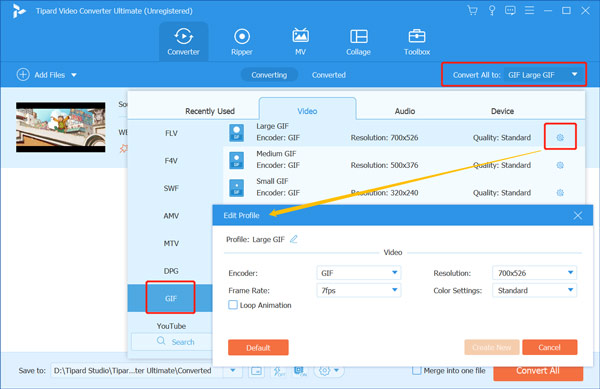
الخطوة3انقر على الزر تحويل جميع زر لبدء تحويل WebM إلى GIF. في غضون بضع نقرات ، يمكنك بسهولة تحويل WebM إلى GIF دون فقدان الجودة.
قبل التحويل النهائي من WebM إلى GIF ، يمكنك أيضًا استخدام ميزات التحرير المتنوعة لتحرير الفيديو وضبط تأثيرات إخراج الفيديو. إذا كنت تريد فقط استخراج مقطع فيديو من ملف WebM الخاص بك ثم تحويله إلى صورة GIF متحركة ، فيمكنك استخدام قطع الفيديو ميزة.
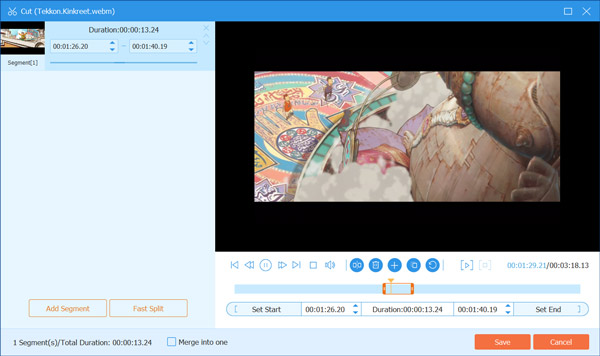
الجزء 2. كيفية تحويل WebM إلى GIF عبر الإنترنت ومجاني
عندما تريد تغيير WebM إلى GIF ، يمكنك أيضًا استخدام بعض مقاطع الفيديو المجانية عبر الإنترنت لتحويل GIF. هنا نوصي الشعبية برنامج تحويل الفيديو FVC المجاني بالنسبة لك لتحويل الفيديو بأي تنسيق شائع الاستخدام مثل MP4 و MOV و FLV و AVI و WebM إلى GIF.
الخطوة1افتح متصفح الويب الخاص بك مثل Chrome أو IE أو Firefox أو Safari ، وابحث عن ملف برنامج تحويل الفيديو FVC المجاني ثم انتقل إلى موقعه. انقر أضف ملفات للتحويل زر لتثبيت مشغل صغير الحجم بسرعة لتحويل WebM عبر الإنترنت إلى GIF. بالمقارنة مع محولات GIF الأخرى عبر الإنترنت ، لا يوجد حد لحجم ملف فيديو WebM الذي تم تحميله.
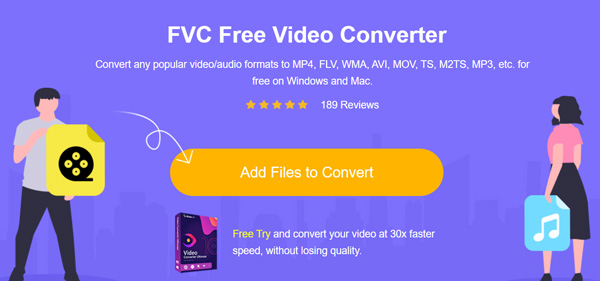
الخطوة2ستظهر نافذة منبثقة على الشاشة لتصفح وتحميل ملف WebM الخاص بك. ثم سيتم إرشادك إلى نافذة التحويل. يختار GIF كتنسيق الهدف. يمكنك النقر فوق الإعدادات رمز لتخصيص المزيد من إعدادات GIF للإخراج. بعد ذلك ، انقر فوق تحول زر لبدء تحويل WebM إلى GIF عبر الإنترنت مجانًا.
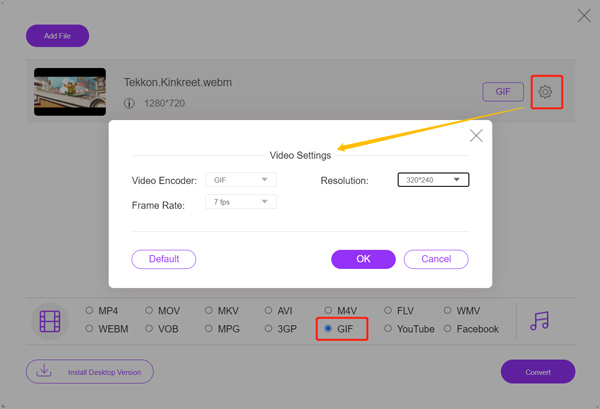
الجزء 3. كيفية تغيير WebM إلى GIF باستخدام CloudConvert
CloudConvert هي أداة تحويل ملفات الصوت والفيديو عبر الإنترنت شاملة الميزات التي تتيح لك تحويل WebM إلى GIF مباشرة على متصفحك. لديها WEBM إلى GIF Converter أداة لك إنشاء GIF من الفيديو. إلى جانب تنسيق WebM ، تتيح لك أداة محول GIF هذه أيضًا تحويل مقاطع الفيديو بتنسيقات أخرى مثل MOV و MP4 و FLV و AVI و M4V و MPEG و MTS و M2TS والمزيد إلى GIF.
الخطوة1في متصفحك ، انتقل إلى صفحة CloudConvert WEBM to GIF Converter. عندما تصل إلى هناك ، انقر فوق حدد ملف زر لتحميل فيديو WebM الخاص بك. لاحظ أن إصدار محول WebM إلى GIF المجاني هذا يسمح لك فقط بتحويل مقطع فيديو أقل من 1 جيجابايت.
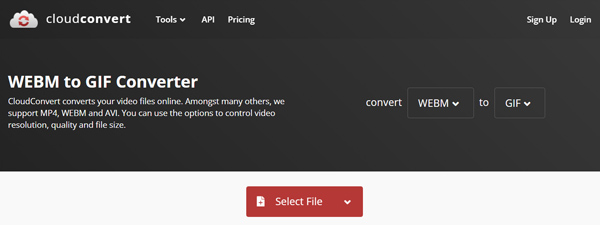
الخطوة2تأكد من أن تنسيق الإخراج هو GIF ، ثم انقر فوق ملف تحول زر لبدء تحميل وتحويل ملف WebM إلى ملف GIF متحرك. يمكنك النقر فوق رمز الأدوات لتعيين المزيد من إعدادات إخراج GIF. على سبيل المثال ، يُسمح لك بتغيير الدقة وترميز الفيديو و fps ونسبة العرض إلى الارتفاع. يحتوي محول WebM إلى GIF عبر الإنترنت أيضًا على ميزة تقليم لتتمكن من قص ملف WebM الذي تم تحميله.
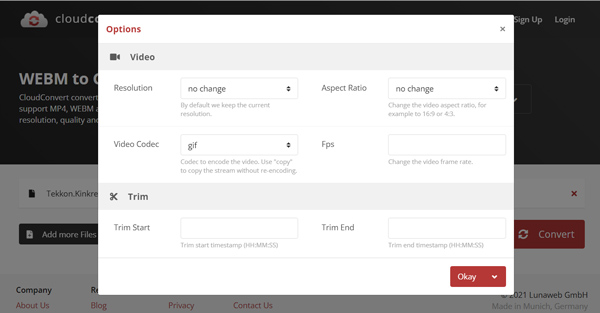
الجزء 4. الأسئلة الشائعة من WebM إلى GIF
السؤال 1. هل WebM صورة GIF؟
كما ذكر أعلاه ، تنسيق WebM هو بديل لتنسيق GIF. بالمقارنة مع GIF ، يمكن لملف WebM أن يحمل جودة أعلى بكثير مع حجم ملف أصغر. علاوة على ذلك ، يتيح لك WebM التحكم بحرية في تشغيل الفيديو مثل البدء والإيقاف والتشغيل التلقائي والتكرار. يمكن دعمه بواسطة أكثر متصفحات الويب شيوعًا مثل Chrome و Firefox و Opera. لكنه قد لا يعمل على Internet Explorer. لذا فإن تنسيق WebM ليس GIF.
السؤال 2. كيف أقوم بتشغيل مقطع فيديو WebM؟
يمكنك بسهولة فتح وتشغيل ملف WebM من خلال متصفح الويب الخاص بك. افتح متصفحًا مثل Firefox أو Google Chrome أو Microsoft Edge أو Opera ، واسحب فيديو WebM إلى صفحة الويب ، وسيتم تشغيله تلقائيًا.
السؤال 3. هل WebM مدعوم بواسطة Safari؟
نعم ، يمكن دعم WebM بواسطة Safari. يمكنك بسهولة فتح ملف WebM على Safari باستخدام iOS 14 و macOS Big Sur.
السؤال 4. ما هو أفضل صانع GIF؟
هناك عدد كبير من صانعي GIF معروضين في السوق يمكنهم مساعدتك في تحويل الفيديو إلى GIF أو إنشاء صور GIF من الصور. يمكنك استخدام الفيديو الموصى به لمحولات GIF أعلاه لإنشاء صور GIF الخاصة بك. أيضًا ، يمكنك الانتقال إلى App Store أو Google Play للحصول على الحق تطبيق GIF Maker. يمكن لبعض الصور المشهورة مثل GIPHY و Tumblr و Pixel Animator إنشاء صور GIF بسهولة من مقاطع الفيديو والصور.
وفي الختام
هذا المنشور يشارك 3 طرق فعالة ل تحويل WebM إلى GIF. في الواقع ، تتيح لك جميع محولات GIF الثلاثة الموصى بها أيضًا إنشاء صور GIF من مقاطع فيديو أخرى. لمزيد من الأسئلة حول WebM إلى GIF أو تحويل GIF ، يمكنك ترك رسالة لنا.






 /
/